728x90
반응형
저는 윈도우를 사용하면서 Chrome 브라우저를 주로 이용하는데요. 간혹 Microsoft Edge가 계속 나와서 불편을 겪은 적이 많습니다. 특히 가장 맘에 안드는 점은 Edge 브라우저의 첫 화면인데요. 아래 화면 처럼 광고성이나 선정성이 많은 주제의 기사들이 너무 많이 뜬다는 점입니다. 대부분 자극적인 소재의 쓸모 없는 기사들이 많아서 집중을 해서 일을 해야할 때 주위가 많이 분산되기도 합니다. 그래서 Edge 브라우저를 완전히 삭제하는 방법을 소개해 보겠습니다.

오늘도 늘 그랬듯 명령 프롬프트로 삭제하는 방법으로 자세히 알려드리겠습니다.
1. 시작 버튼 + cmd + 관리자 권한으로 실행

2. Edge가 설치되어 있는 폴더 찾기
cd %PROGRAMFILES(X86)%\Microsoft\Edge\Application
cd %PROGRAMFILES(X86)%\Microsoft\Edge\Application
3. dir 입력하여 버전 확인
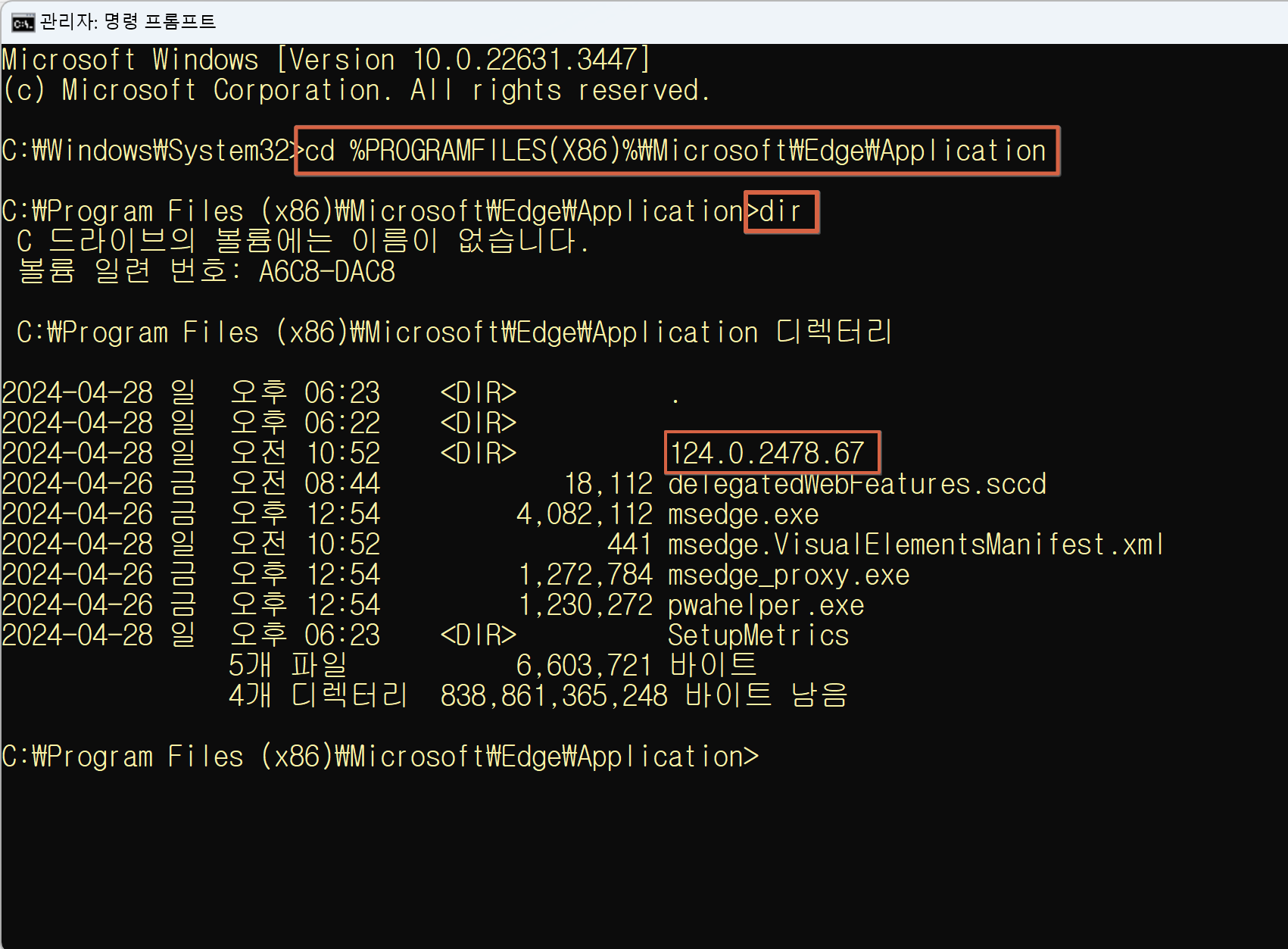
4. 확인된 버전의 폴더로 이동하기
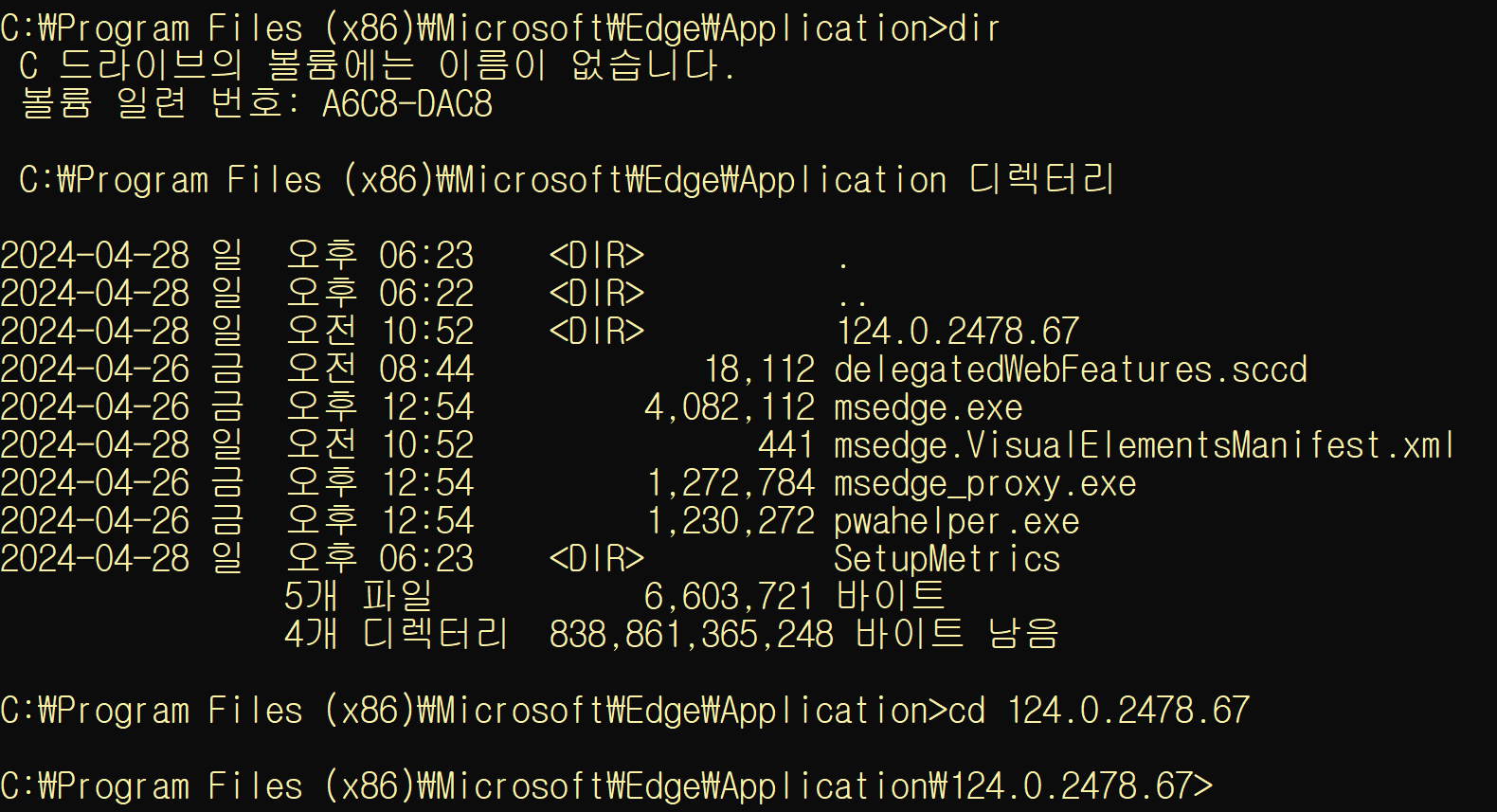
5. Installer 폴더로 들어가기

6. 삭제 명령어
setup.exe --uninstall --system-level --verbose-logging --force-uninstall
setup.exe --uninstall --system-level --verbose-logging --force-uninstall
위 명령어를 복사 붙여넣기 하시면 Edge가 삭제 됩니다.
만약 위 방법으로 삭제가 안되시는 분들은 아래 프로그램을 이용해 보세요.
압축을 풀고 Uninstall Edge.cmd 파일을 마우스 오른쪽 버튼을 누르고 관리자 권한으로 실행 하시면 됩니다.
728x90
반응형
'IT 도움말' 카테고리의 다른 글
| 기본 MS-DOS 명령어 알아보기 (0) | 2024.05.05 |
|---|---|
| 윈도우에서 특정 드라이브를 임시로 숨겨서 안보이게 하는 방법. (0) | 2024.05.04 |
| 아이폰 알람 안 울리는 현상 체크해 볼 설정 모음 (0) | 2024.05.02 |
| 갑자기 느려진 인터넷 속도 빠르게 하는 방법 (0) | 2024.04.30 |
| 외장하드 읽기 전용 속성 완벽하게 해제 하는 방법 (2) | 2024.04.27 |



